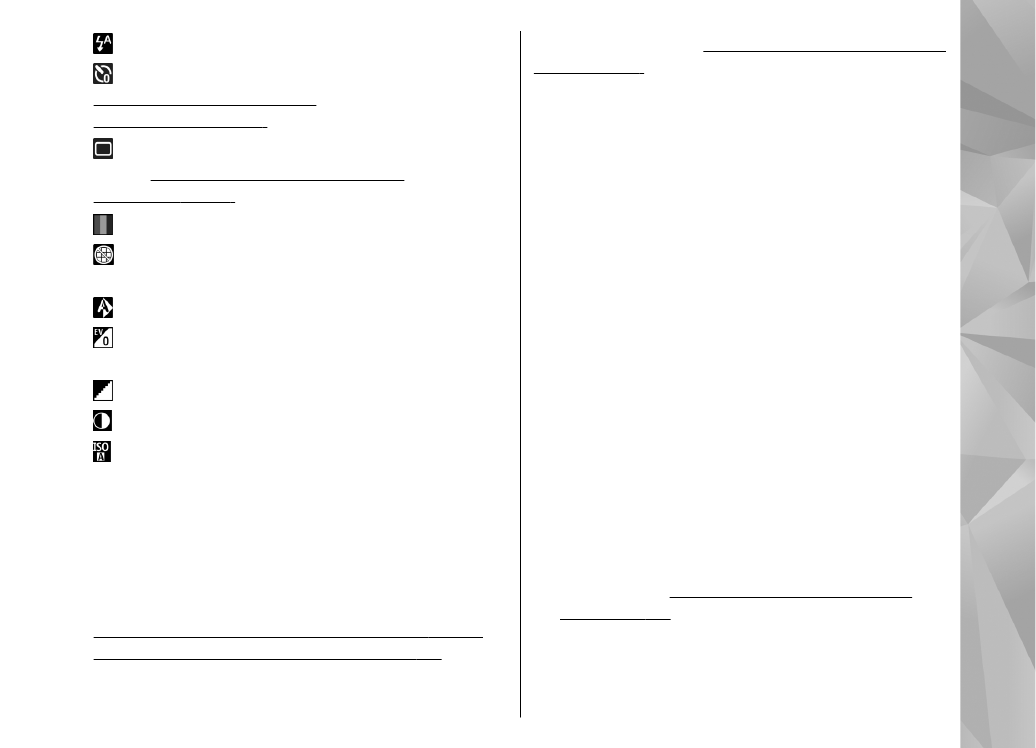
Capturar imágenes
Cuando capture una imagen, tenga en cuenta lo
siguiente:
●
Sujete la cámara con ambas manos para que no
se mueva.
●
La calidad de una imagen a la que se le ha
aplicado zoom digital es inferior a la calidad de
una imagen sin zoom.
●
La cámara entra en modo de ahorro de batería si
no se pulsa ninguna tecla durante unos
instantes. Para seguir capturando imágenes,
pulse la tecla de captura.
Para capturar una imagen, siga estos pasos:
1.
Si la cámara está en el modo de vídeo, seleccione
el modo de imagen en la barra de herramientas
activa.
2.
Para fijar el foco en un objeto, pulse la tecla de
captura hasta la mitad (sólo en la cámara
principal, no disponible en escenas horizontales
y deportivas.
Véase "Barra de herramientas
activa", p. 74.
). Un indicador verde del foco de
bloqueo aparecerá en la pantalla. Si el foco no se
ha bloqueado, aparecerá un indicador rojo del
foco. Suelte la tecla de captura y púlsela de
75
Cá
mara
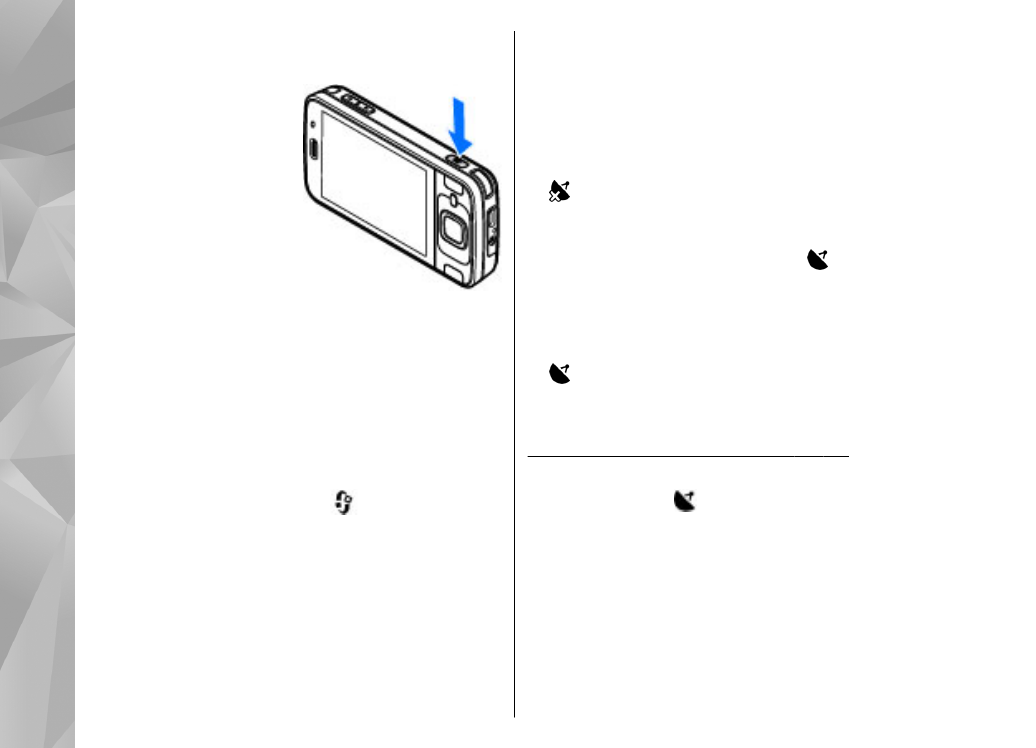
nuevo hacia abajo hasta la mitad. También
puede capturar una imagen sin bloquear el foco.
3.
Para capturar una
imagen, pulse la tecla
de captura. No mueva
el dispositivo hasta
que no se guarde la
imagen y aparezca la
imagen final en la
pantalla.
Para ampliar o reducir al
capturar una imagen,
utilice la tecla de zoom en el dispositivo.
Para activar la cámara frontal, seleccione
Opciones
>
Usar cámara secundaria
. Para
capturar una imagen, pulse la tecla de
desplazamiento. Para acercar o alejar, desplácese
hacia arriba o hacia abajo.
Para salir de la cámara abierta en segundo plano, y
usar otras aplicaciones, pulse
. Para volver a la
cámara, mantenga pulsada la tecla de captura.